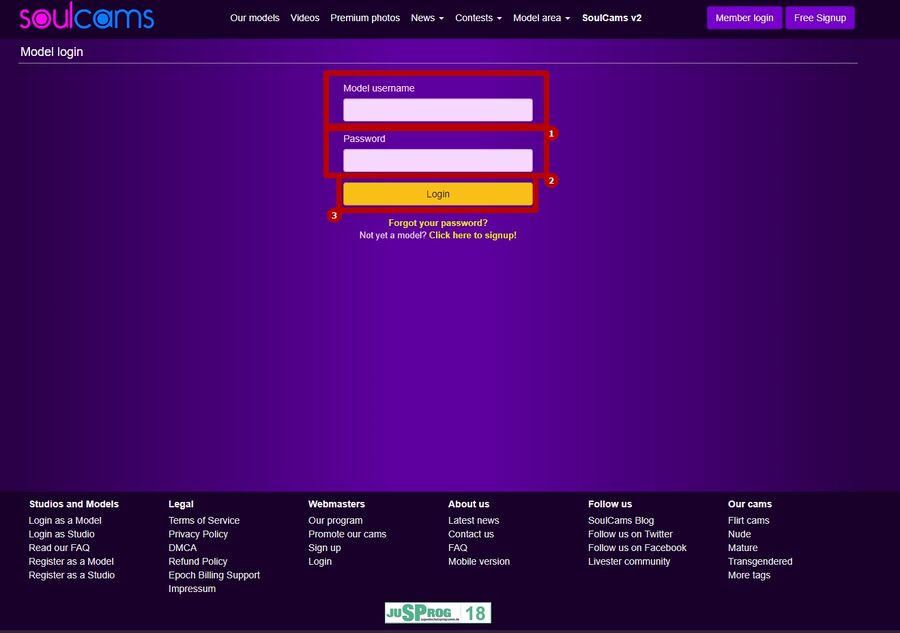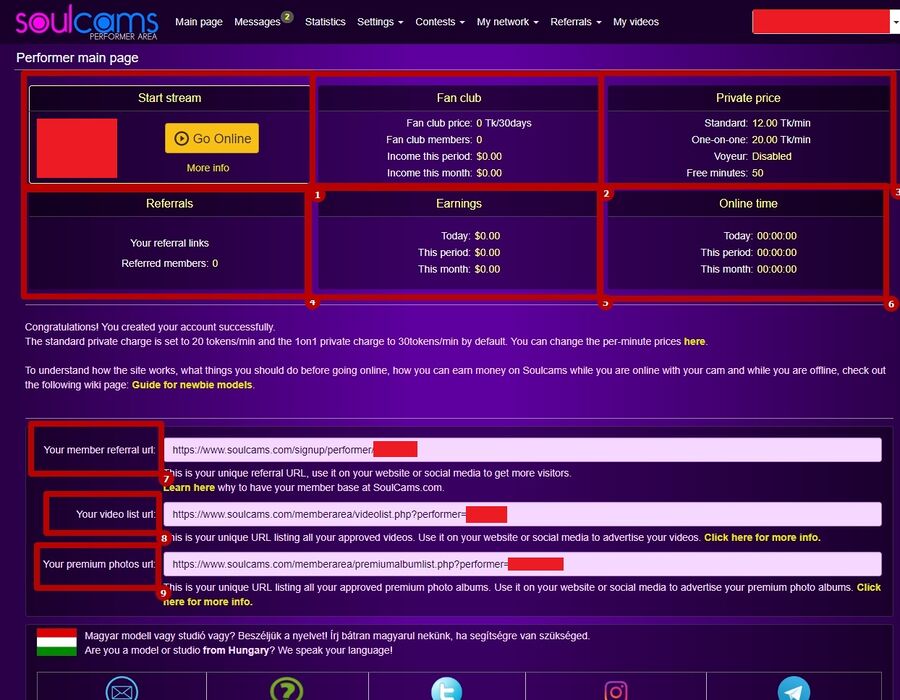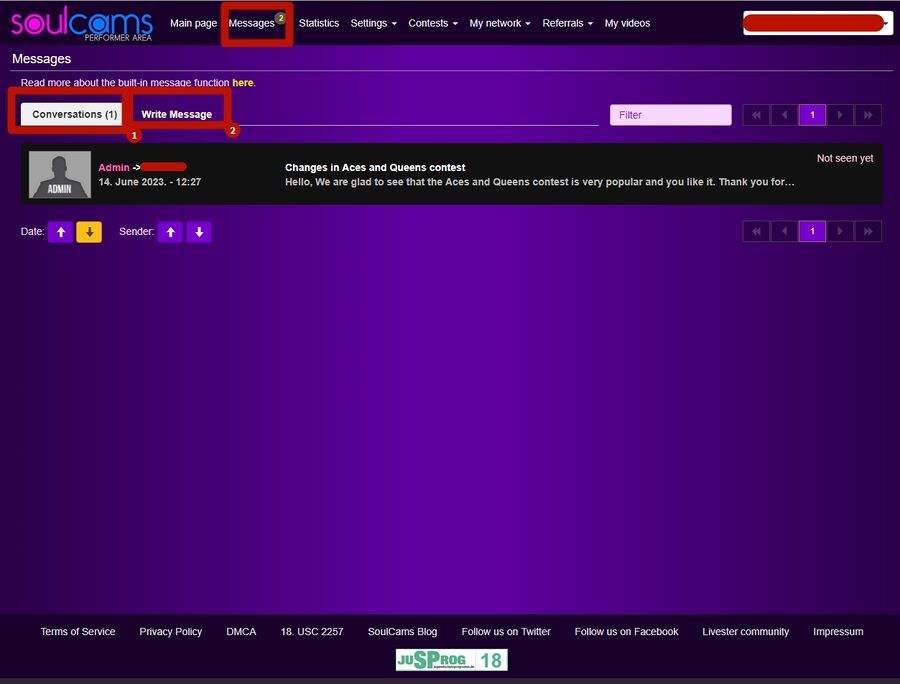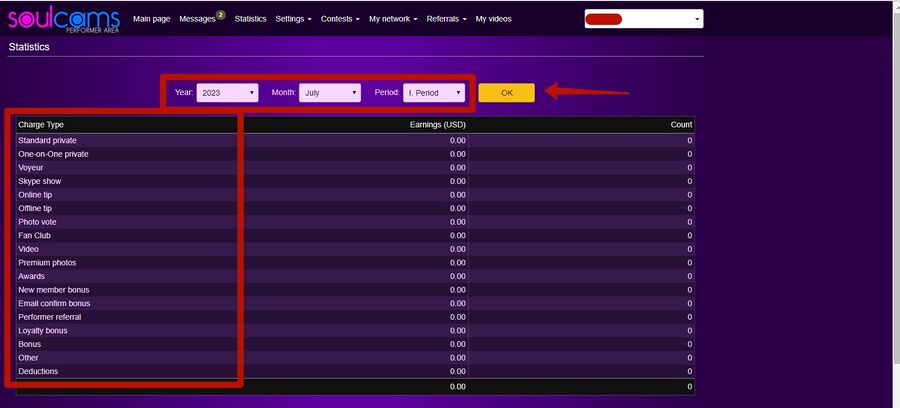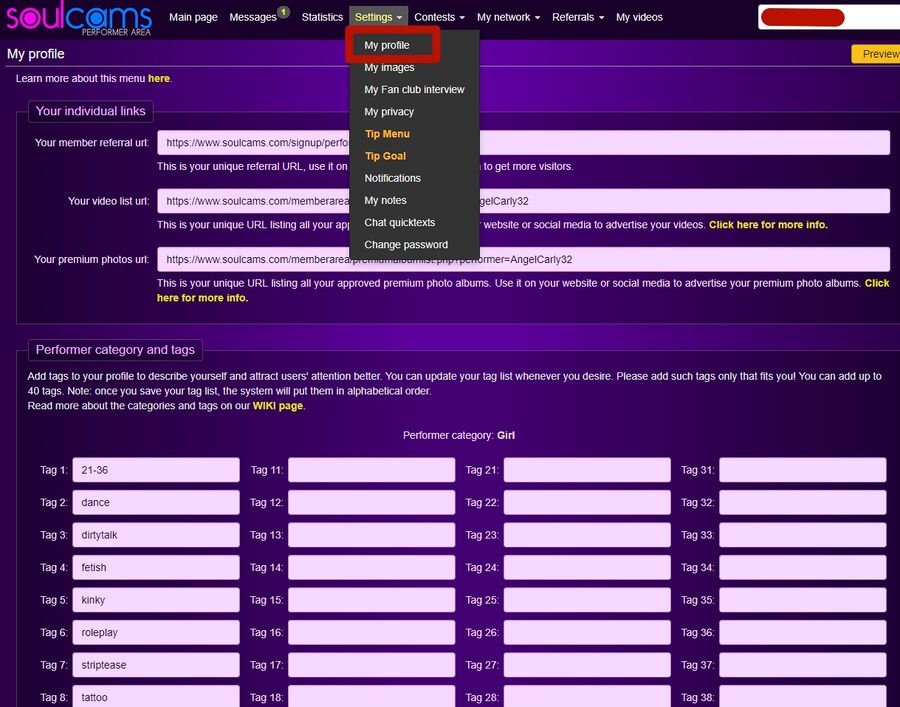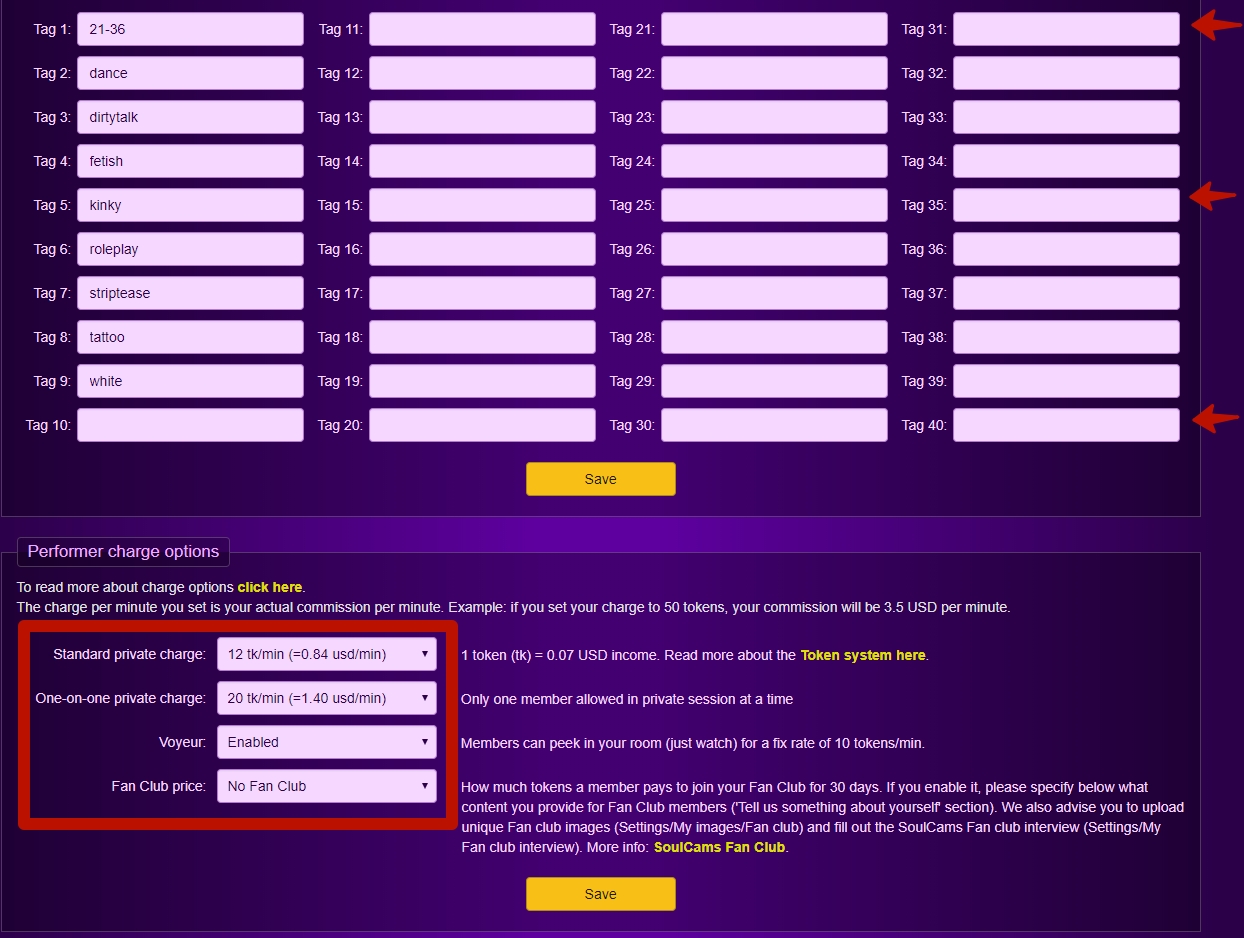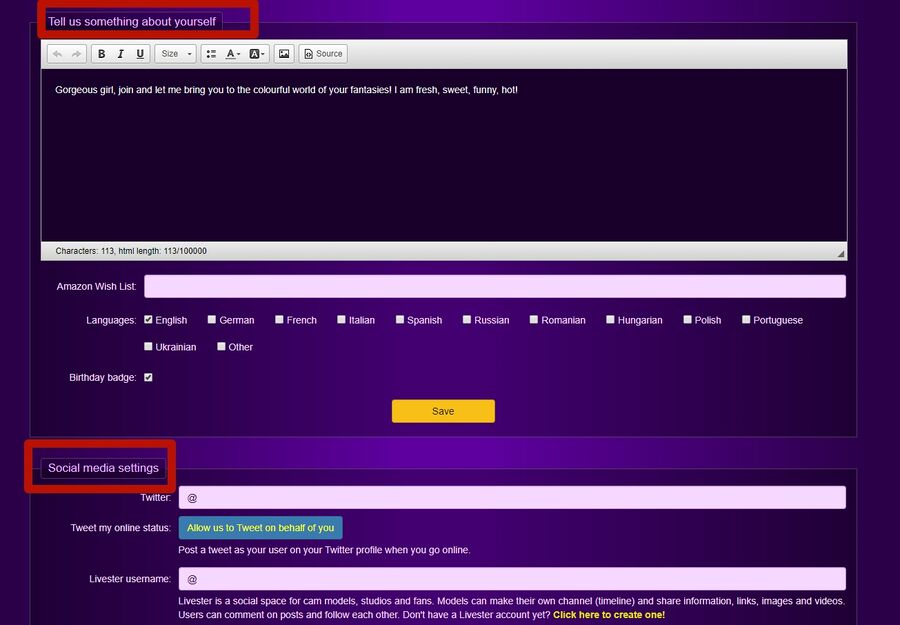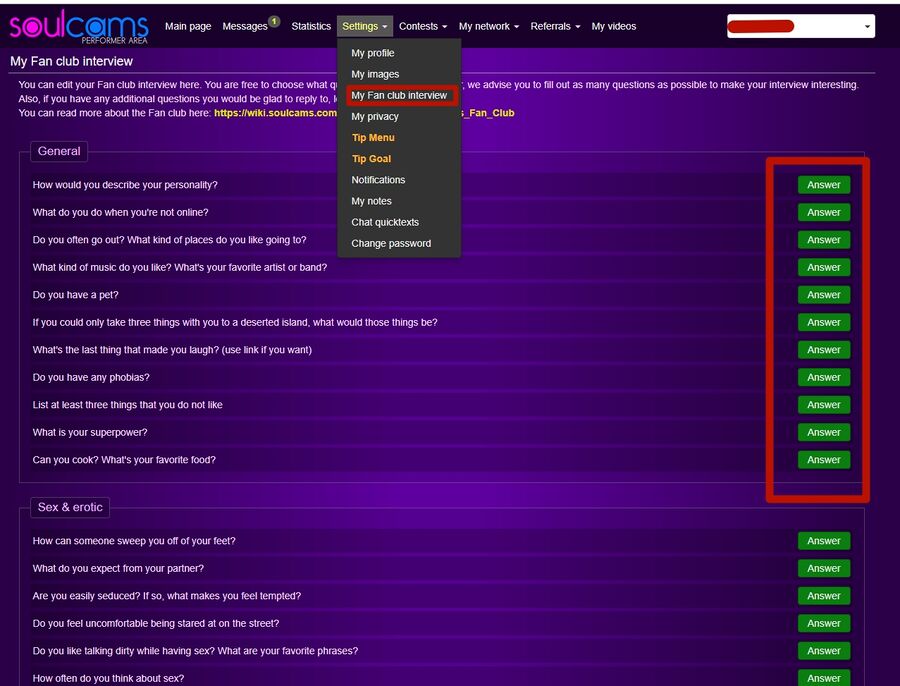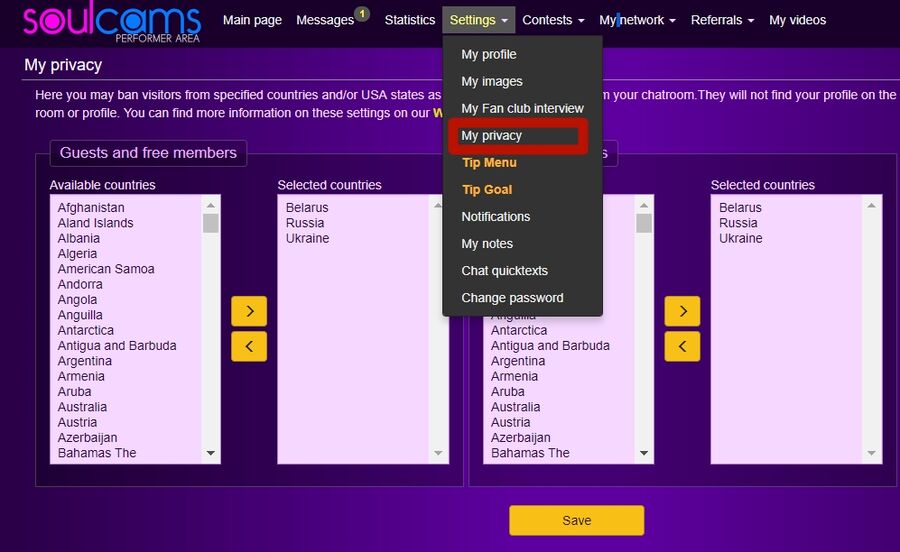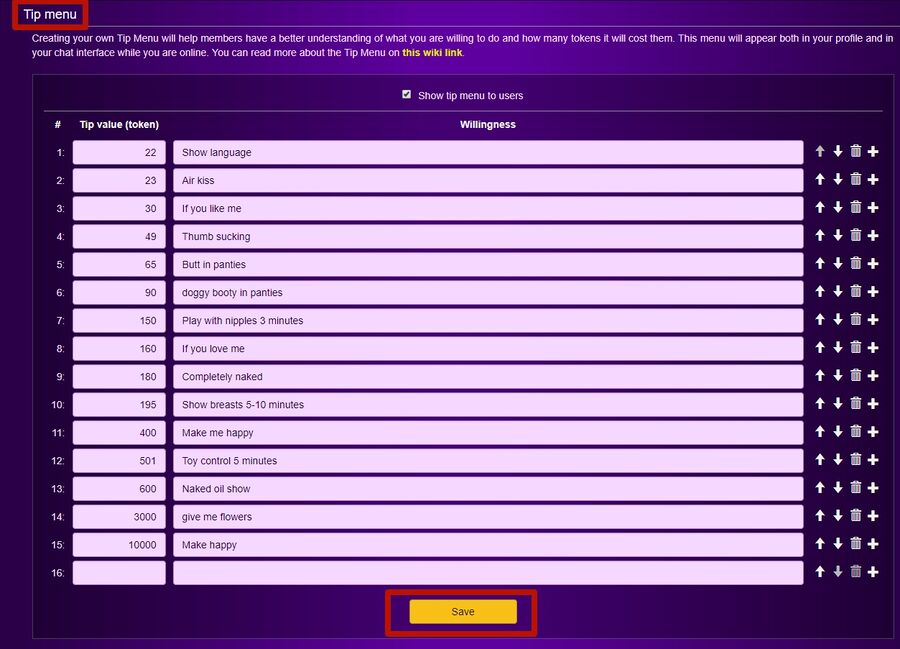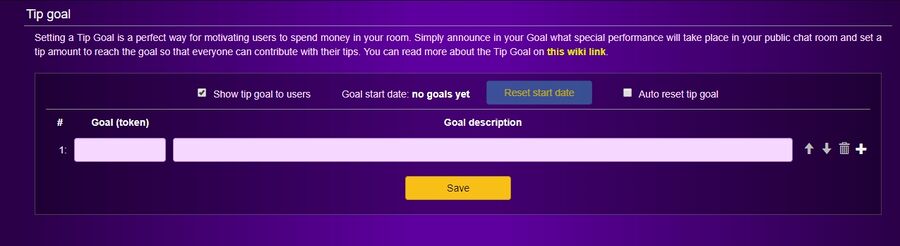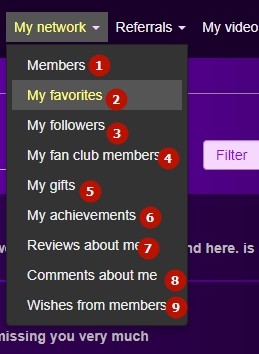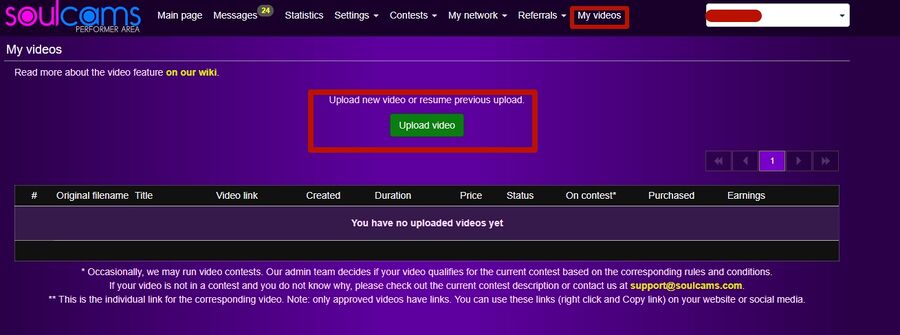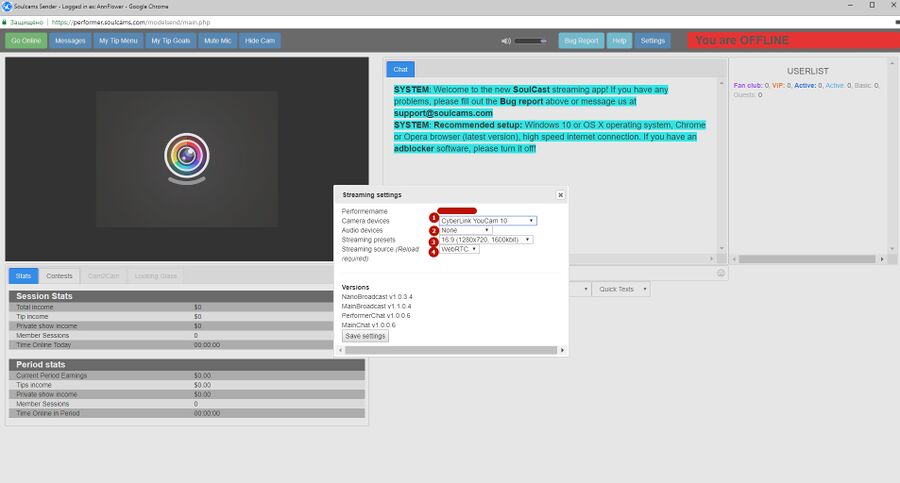Инструкция по работе на сайте SoulCams: различия между версиями
DavidCW (обсуждение | вклад) Нет описания правки |
DavidCW (обсуждение | вклад) Нет описания правки |
||
| Строка 138: | Строка 138: | ||
[[Файл:304.jpg|900px|right]] | [[Файл:304.jpg|900px|right]] | ||
<span style="font-size:130%">В данном разделе, вы можете загрузить и опубликолвать '''Видео'''</span> | <span style="font-size:130%">В данном разделе, вы можете загрузить и опубликолвать '''Видео'''</span> | ||
<br clear=all> | |||
== Трансляция == | |||
[[Файл:305.jpg|900px|right]] | |||
<span style="font-size:130%">При включении '''трансляции''' вы увидите настройки трансляции :</span> | |||
*<span style="font-size:130%">'''1''' Вашу камеру</span> | |||
*<span style="font-size:130%">'''2''' Ваш микрофон</span> | |||
*<span style="font-size:130%">'''3''' Ваше расширения видео</span> | |||
*<span style="font-size:130%">'''4''' Способ трансляции WebRTC то есть трансляция через браузер и Obs </span> | |||
Версия от 04:49, 20 июля 2023
🚪 Вход 🚪
Для начала заходим на сайт SoulCams
Вписываем ваши данные из личного кабинета:
- 1. Нажимаем Ваш логин
- 2. Нажимаем Ваш пароль
- 3. Нажимаем Login
Главная страница
Ваша информация и цены
- 1. Кнопка для включения трансляции.
- 2. Фан клуб, его цена, за период и месяц.
- 3. Приват, его цена, за период и месяц.
- 4. Ваши рефералы.
- 5. Ваш заработок за день, период и месяц.
- 6. Ваше время проведения онлайна.
- 7. Ваша реферальная ссылка. для привлечения пользователей
- 8. Ваша ссылка на видео лист.
- 9. Ваша ссылка на видео премиум фото.
Сообщения
Входящие и исходящие сообщения
Здесь вы можете увидеть 1) ваши сообщения, а так же 2) написать пользователю
Статистика
Ваш заработок
В разделе Статистики, вы можете выбрать нужный период и ниже посмотреть доход, за что именно вы получили данные токены.
Настройки
Здесь вы можете увидеть настройки профиля, фото, видео и другие разделы
В разделе мой профиль, вы можете прописать теги, изменить цену на приват, с2с, подглядки и фан клуб.
А так же рассказать про себя и вписать ваши социальные сети.
Фан клуб интервью
Фан клуб интервью, здесь вы можете ответить на вопросы для подписчиков вашего фан.клуба.
В разделе настройки приватности, вы можете заблокировать страны, чтоб пользователи из вашей (или другой) страны не могли видеть трансляцию.
Тип меню, здесь вы можете указывать действия, которые вы готовы выполнить за чаевые.
Установка цели чаевых — идеальный способ мотивировать пользователей тратить деньги в вашей комнате. Просто объявите в своей цели, какое особое выступление будет проходить в общедоступном чате, и установите сумму чаевых для достижения цели, чтобы каждый мог внести свой вклад своими чаевыми
Сообщество
My Networks - В данном разделе вы можете увидеть:
- 1 Мемберов
- 2 Фаворитов
- 3 Подписчики
- 4 Мемберы, которые оплатили подписку на фан.клуб
- 5 Подарки
- 6 Достижения
- 7 Записи про вас
- 8 Комментарии про вас
- 9 пожелания от мемберов
Referals - раздел для ваших рефералов:
- 1 ссылка для привлечения рефралов
- 2 отправить приглашения по email для привлечения рефрала
Видео
В данном разделе, вы можете загрузить и опубликолвать Видео
Трансляция
При включении трансляции вы увидите настройки трансляции :
- 1 Вашу камеру
- 2 Ваш микрофон
- 3 Ваше расширения видео
- 4 Способ трансляции WebRTC то есть трансляция через браузер и Obs